Windows PC上でXperia Flash Engineを使用してSony Xperia Z C6603Stock ROMフラッシュ(FTFファームウェア)をダウンロー
要件:あなたのXperia™デバイスは、フラッシュを処理するために、お使いの携帯電話のバッテリーの少なくとも30-40%を持っている必要があります。
フラッシュソニーのXperia Z C6603株式ローマはFlashToolを使用しています
ステップ1: 我々は点滅手順を開始する前に、リンクからSony Xperia Z C6603ドライバをダウンロードし、すでにドライバがインストールされている場合は、ステップをスキップステップ2:Sony Xperia Z C6603Stock ROMをコンピュータにダウンロードして解凍します。 Zipファイルを抽出した後、同じファイルを表示することができます(.ftf拡張):![]()
ステップ3:Sony Xperia Flashtoolソフトウェアをコンピュータにダウンロードしてインストールします(すでにFlashツールをお持ちの場合は、再度ダウンロードする必要はあ
ステップ4: Sony Xperia Flash toolをインストールした後、C:Drive>Flashtoolから開きます。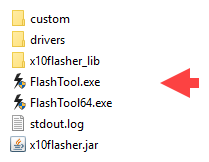
ステップ5:Sony XPP FlashToolを起動すると、次のような画面が表示されます。: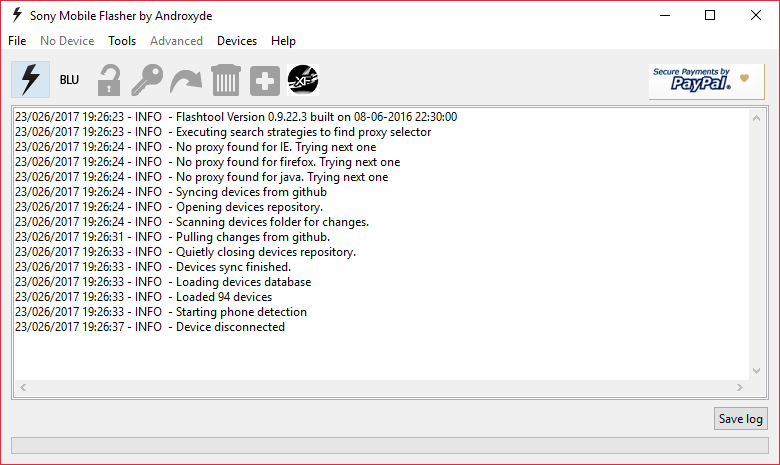
ステップ6:今すぐクリックフラッシュボタン。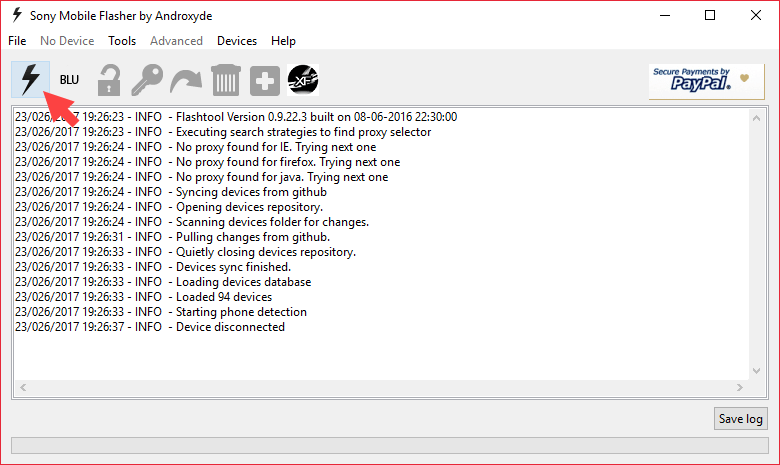
ステップ7:ブートモード選択メニューが表示されます。 “Flashboot”を選択し、”OK”をクリックします。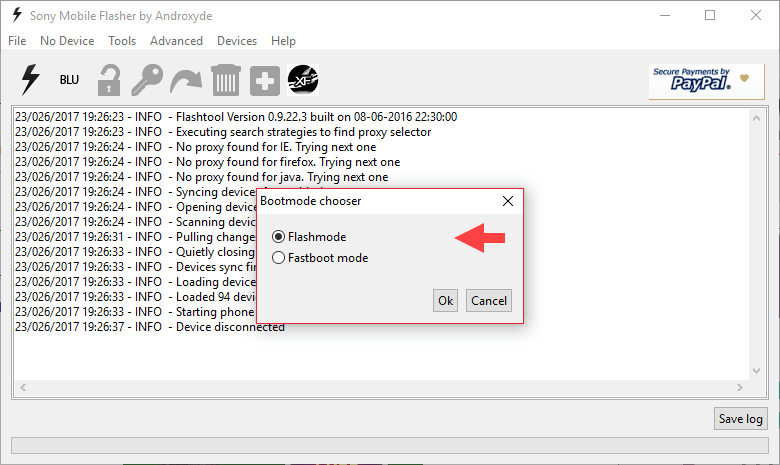
ステップ8:ダウンロードしたXperiaソフトウェアをロードします(。それを行うには、flashユーティリティにFtf)ロードボタンをクリックします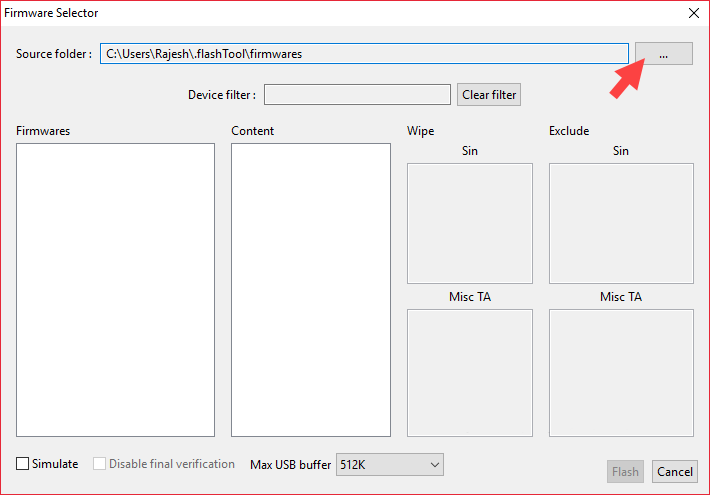
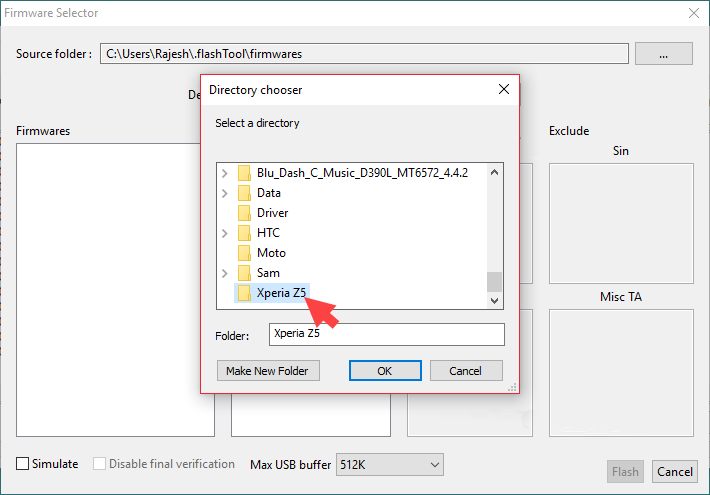
ステップ9:今、ロードされたファームウェアを選択します。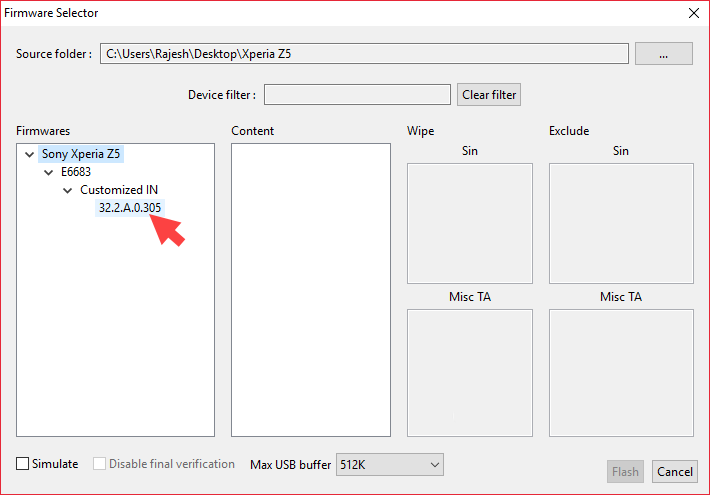
ステップ10: 今すぐプロセスを開始するには、フラッシュボタンを押してください。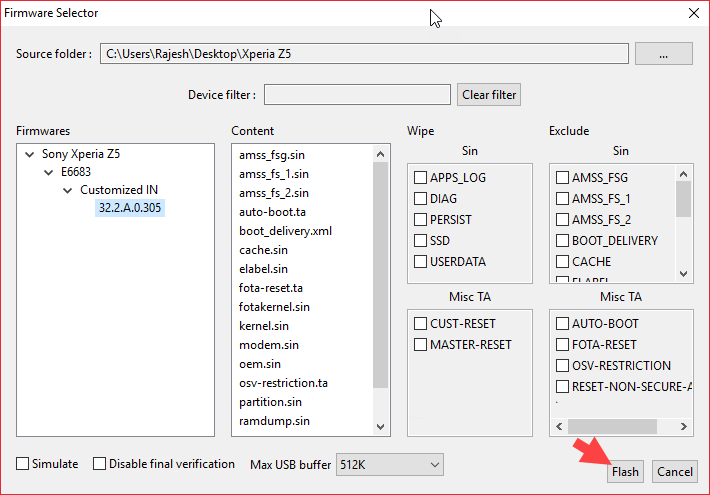
ステップ11:あなたのXperiaデバイスを今すぐオフにしてください。
ステップ12:Nを押します音量ダウンボタンを押したまま、USBケーブルを使用してデバイスをコンピュータに接続します。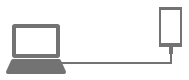
ステップ13:コンピュータに正常に接続すると、Xperia Flashtoolに新しいメッセージが表示されます。
ステップ14:ファームウェアの点滅は5-10分で開始し、終了します。
ステップ15:プロセスが終了したら、デバイスをコンピュータから切断してオンにします。
注:
データの損失:ファームウェアの点滅は、常にデータを失う可能性のあるプロセスです。 だから、あなたのファームウェアをバックアップする前に、あなたの個人データをバックアップします。
Sony Xperia:お使いのデバイスの基本的なソフトウェアを探している場合は、すべてのデバイスのSony Stock softwareページをご覧ください。
ドライバSony Xperia™:お使いのデバイス用のオリジナルのUSBドライバを探している場合は、すべてのデバイス用のSony USBドライバをダウンロードしてくださ
クレジット:Androxydeによって作成されたXperia Flashツール。 だから、無料のアプリケーションのための完全なローンを作成するためにそれらに来てください。
